Modification thème Piwigo
Cet article présente l'utilisation du plugin Theme switch dans Piwigo.
 Votre avis
Votre avis
| Nobody voted on this yet
|
|
 Accès
Accès
Suite à l'activation du plugin, une nouvelle icône est disponible dans la barre d'outil des pages, représentant un pinceau. En cliquant dessus, une zone est affichée avec une représentation graphique des thèmes disponibles.
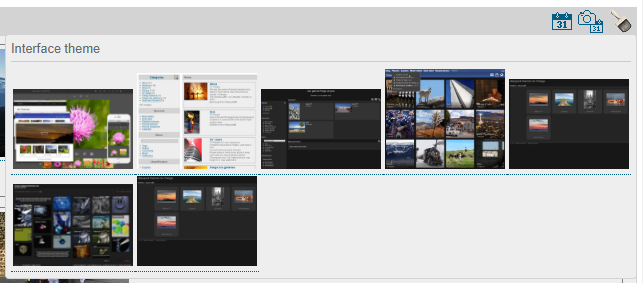
Si le mode de sélection est modifié pour avoir une liste de choix, l'utilisateur doit sélectionner le thème dans une liste de choix.
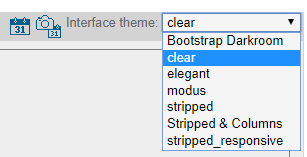
 Modification
Modification
Il suffit de cliquer sur la vignette représentant le thème choisi. L'interface est alors automatiquement mise à jour. Lorsque l'accès est anonyme, la modification s'applique à la session en cours et ne se propage pas à l'ensemble des personnes accédant au site, contraire à la sélection du thème par défaut dans l'interface d'administration de Piwigo.
 Bugs
Bugs
 Utilisateur connecté
Utilisateur connecté
Lorsque le changement de thème est réalisé alors que l'utilisateur est connecté, la sélection n'est pas conservé en navigant dans le site. Il est nécessaire de se déconnecter pour se reconnecter. La sélection est alors active.
 Icône de sélection
Icône de sélection
Le plugin ajoute une icône dans une barre d'outil. Cependant, celle-ci n'est pas forcément correctement prise en compte dans les thèmes utilisés. Elle peut être d'une taille très réduite, ou la zone de sélection en dehors de la page.